Problemas de download do Steam são causados por conexão de internet instável
- O download do Steam pode encontrar problemas com o Windows Defender.
- Ajustar o limite de largura de banda do Steam pode ajudar a corrigir o problema de reinicialização contínua do download do Steam.
- Uma boa velocidade de download do Steam está entre 10 MBps e 20 MBps.
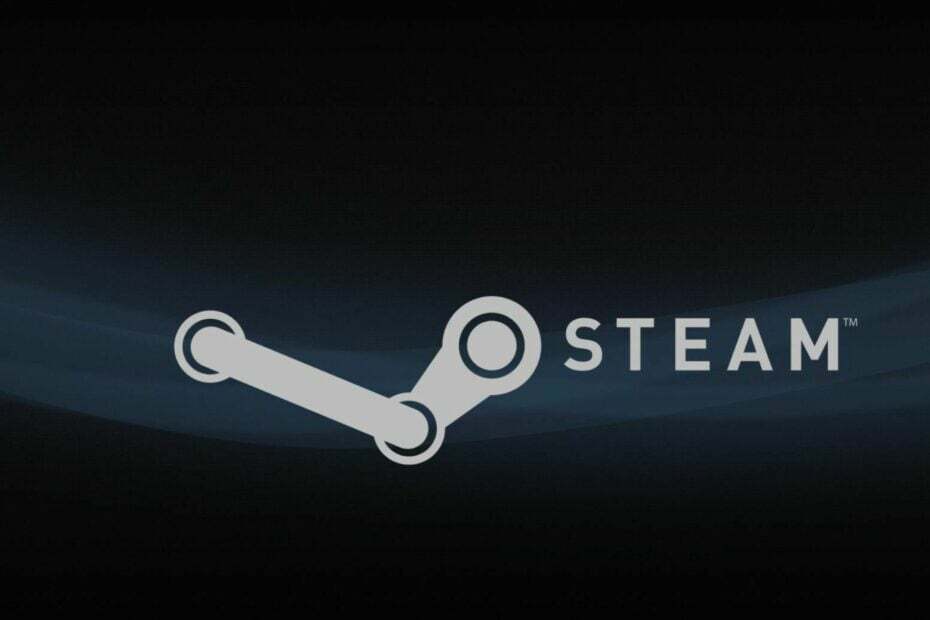
- CPU, RAM e limitador de rede com hot tab killer
- Integrado com Twitch, Discord, Instagram, Twitter e Messengers diretamente
- Controles de som integrados e música personalizada
- Temas de cores personalizados do Razer Chroma e páginas escuras forçadas
- VPN grátis e bloqueador de anúncios
- Baixar Opera GX
O Steam é um destino para criar jogos, discutir e jogar. No entanto, executar o cliente Steam no seu computador apresenta alguns problemas. Mais especialmente, se o download do Steam continuar reiniciando, esse é um problema desenfreado que precisa de sua atenção.
Steam é um software que serve como um serviço de distribuição digital de videogames. Foi desenvolvido pela Valve e lançado como um cliente de software em setembro de 2003. Além disso, funciona como uma vitrine que permite à Valve fornecer atualizações automáticas para seus jogos.
Além disso, vários fatores podem ser responsáveis pelo problema de reinicialização contínua do download do Steam, como cache corrompido e problemas de rede.
Da mesma forma, pode haver formas para esse problema, como o download reinicia desde o início e O download do Steam volta a 0.
Felizmente, existem muitas maneiras de corrigir o problema de reinicialização contínua do download do Steam. Portanto, discutiremos por que seu download do Steam continua pausando e algumas correções fáceis para ajudá-lo a superar o problema.
Por que meu download do Steam continua parando e reiniciando?
- Problemas de conexão de rede ruim: O download no Steam requer uma conexão de internet estável. No entanto, experimentar flutuações em sua rede pode fazer com que o download do Steam continue reiniciando. Da mesma forma, conectar seu computador à internet por meio de uma rede a cabo pode causar uma série de problemas com a largura de banda. Além disso, afeta a velocidade de download e pode resultar na Download do Steam pausando e reiniciando emitir.
- Interferência de aplicativos de terceiros: Às vezes, executar muitos aplicativos simultaneamente em seu dispositivo pode causar problemas com o Steam Client e afetar seus downloads. Aplicativos como antivírus e VPNs são culpados comuns por esse erro. Além disso, muitos aplicativos podem compartilhar a largura de banda da sua conexão de rede. Portanto, isso afeta a velocidade de download que o Steam obtém, o que faz com que o download continue redefinindo o problema.
- Interferência do Windows Defender: O Windows Defender pode causar problemas com os downloads do Steam, fazendo com que o Steam Client trave. O antivírus avançado do Windows pode confundir o download do Steam com uma conexão perigosa. Portanto, bloquear suas atividades resulta no reinício das atualizações do Steam.
Como corrijo a reinicialização do download do Steam?
1. Reinicie seu PC
- Clique Começar na tela do seu computador.
- Selecione Poder do menu suspenso.
- Clique em Reiniciar, então OK.
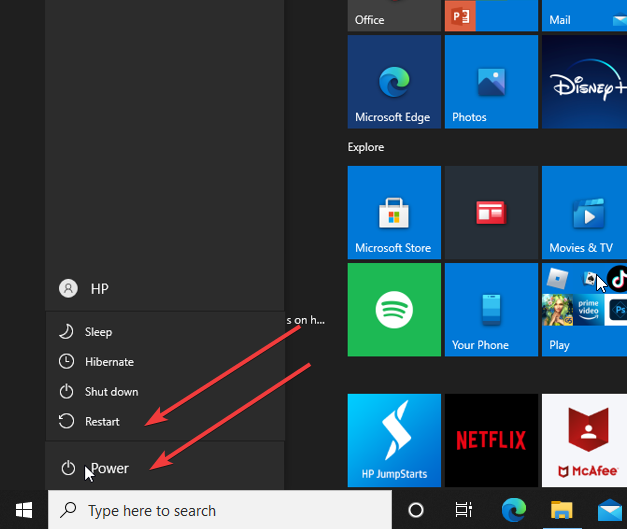
Reiniciar o dispositivo pode corrigir a maioria dos problemas encontrados no Steam. Ele ajuda o computador a corrigir erros de inicialização e também ajuda o Steam Client a funcionar sem problemas.
2. Desative o Windows Defender
- Clique no Botão de início no seu computador.
- Tipo Segurança do Windows no caixa de pesquisa.

- Selecione os Proteção contra vírus e ameaças opção e clique em Gerenciar configurações.
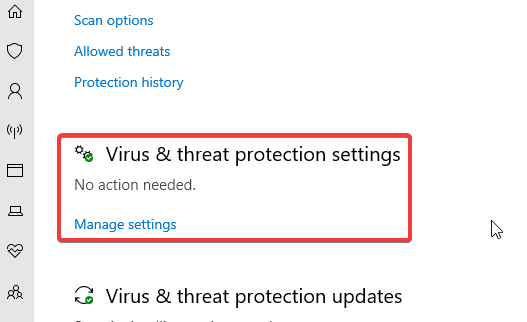
- Desative o Proteção em tempo real opção de desligar Windows Defender Antivírus.

Desativar o Windows Defender Antivirus no seu computador pode corrigir o problema.
3. Verifique a sua conexão com a internet
Dica de especialista:
PATROCINADAS
Alguns problemas do PC são difíceis de resolver, especialmente quando se trata de arquivos de sistema ausentes ou corrompidos e repositórios do Windows.
Certifique-se de usar uma ferramenta dedicada, como proteger, que verificará e substituirá seus arquivos quebrados por suas novas versões de seu repositório.
Executar um ciclo de energia em seu roteador pode ajudar a corrigir o problema de reinicialização contínua do download do Steam.
No entanto, mudar para uma rede sem fio é melhor para downloads do Steam. É porque a conexão sem fio é mais rápida e estável.
4. Limite a largura de banda da rede Steam
- Lançar o Cliente Steam em seu computador e selecione Executar como administrador.

- No canto direito, clique em Vapor, em seguida, selecione Configurações.

- Clique em Transferências e selecione o Limitar largura de banda para opção.

- Selecione uma menor largura de banda e fechar Vapor.
Reinicie o Steam Client e veja se o erro persiste.
5. Limpe o cache de download do Steam
- aperte o janelas + R teclas para iniciar o Executar caixa de diálogo.
- Tipo Steam://flushconfig na caixa de pesquisa e clique em OK.

- Clique OK no página de confirmação.
A limpeza do cache de download foi confirmada como uma solução eficaz para esse problema.
- Steam desinstala jogos automaticamente? 4 maneiras de parar
- Corrija o erro de disco corrompido do Steam e retome os downloads interrompidos agora
- O que é Steamwebhelper.exe e como corrigir seu alto uso de CPU
- Código de erro e84 no Steam: como corrigi-lo
Por que o download do Steam é tão instável?
Uma razão dominante pela qual os downloads do Steam podem ser instáveis é o limite de largura de banda indefinido. No entanto, se não houver limite para a largura de banda e sua conexão com a Internet não for substancial, isso afetará seus downloads do Steam.
O que é uma boa velocidade de download do Steam?
Desfrutar de um download suave e rápido do Steam requer uma velocidade de download entre 10 MBps - 20 MBps. Portanto, qualquer coisa com menos de 10 MBps pode tornar o download do Steam instável.
Felizmente, algumas correções fáceis podem ajudar permanentemente corrigir a velocidade lenta de download no Steam. Da mesma forma, os usuários podem ler nosso artigo sobre como consertar o download da atualização do Steam travado ou não está baixando.
Comente abaixo se alguma das correções acima funcionou para você. Gostaríamos de uma resposta sua.
Ainda está com problemas?
PATROCINADAS
Se as sugestões acima não resolverem seu problema, seu computador pode ter problemas mais graves no Windows. Sugerimos escolher uma solução completa como proteger resolver problemas com eficiência. Após a instalação, basta clicar no botão Ver&Corrigir botão e, em seguida, pressione Iniciar reparo.
![Steam Link não funciona [RESOLVIDO]](/f/e04076076e1e390567cc4d6b2feac41e.jpg?width=300&height=460)

![Steam Link não reconhece controladores [FIX]](/f/d984d0020b22ad5957be428ea26b19be.jpg?width=300&height=460)